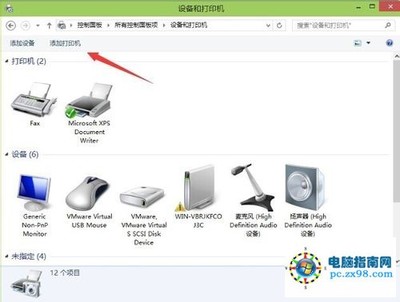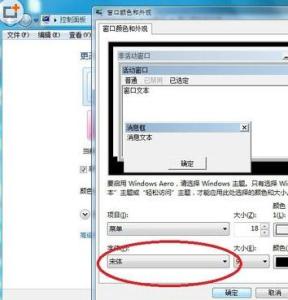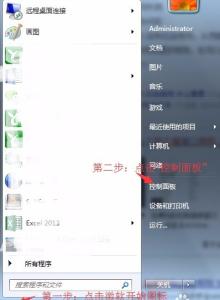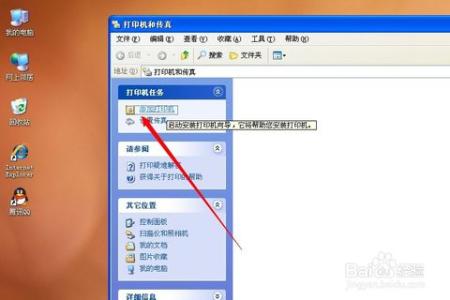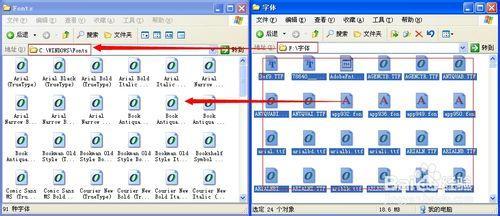Windows系统怎么添加字体(XP系统添加字体)――简介
微软系统装机后,系统里面只有个别的几个字体类型,不能满足我们设计和创作的需求,所以我们就需要添加一些网络上流行的字体,来满足我们的各项需求。
Windows系统怎么添加字体(XP系统添加字体)――工具/原料从网络上下载字体windows系统Windows系统怎么添加字体(XP系统添加字体)――从网络上下载字体
Windows系统怎么添加字体(XP系统添加字体) 1、
我们打开百度――在搜索栏中搜索“字体”:
Windows系统怎么添加字体(XP系统添加字体) 2、
在搜索出来的结果中,我们点击下载按钮进行下载如下图:
Windows系统怎么添加字体(XP系统添加字体)_如何添加字体
Windows系统怎么添加字体(XP系统添加字体) 3、
打开下载的字体文件,点击“右键”―“解压文件”
Windows系统怎么添加字体(XP系统添加字体) 4、
我们打开解压后的文件看到一个“.ttf”的文件,这就是我们需要的字体文件:如下图方框中的文件。
Windows系统怎么添加字体(XP系统添加字体)_如何添加字体
Windows系统怎么添加字体(XP系统添加字体)――安装字体文件Windows系统怎么添加字体(XP系统添加字体) 1、
我们在系统中打开系统字体文件夹:
点击“开始”――“控制面板”――“字体”
Windows系统怎么添加字体(XP系统添加字体)_如何添加字体
Windows系统怎么添加字体(XP系统添加字体) 2、
我们安装字体有两个方法:
第一是:直接拖拽下载的新字体到系统的字体文件夹中:
Windows系统怎么添加字体(XP系统添加字体) 3、
第二是:复制下载的新字体,到系统的字体文件夹中粘贴:
Windows系统怎么添加字体(XP系统添加字体)_如何添加字体
Windows系统怎么添加字体(XP系统添加字体) 4、
最后如果看到下图的弹窗表示安装成功:
Windows系统怎么添加字体(XP系统添加字体) 5、
接下来我们就可以感受新字体带来的方便和美观了。
Windows系统怎么添加字体(XP系统添加字体)――注意事项本经验有本人亲自创作,未经许可,请勿转载,望能给大家带来帮助,记得分享和关注我哦!
 爱华网
爱华网